Este tutorial le ayudará a que le resulte mucho más fácil tomar las fotografías necesarias para el apilamiento de enfoque. Esta es la mejor y la forma más fácil de lograr los resultados que desea. Hay algunos detalles en el camino, pero la ventaja es que también hay otras situaciones fotográficas en las que podrás aplicar la misma técnica.
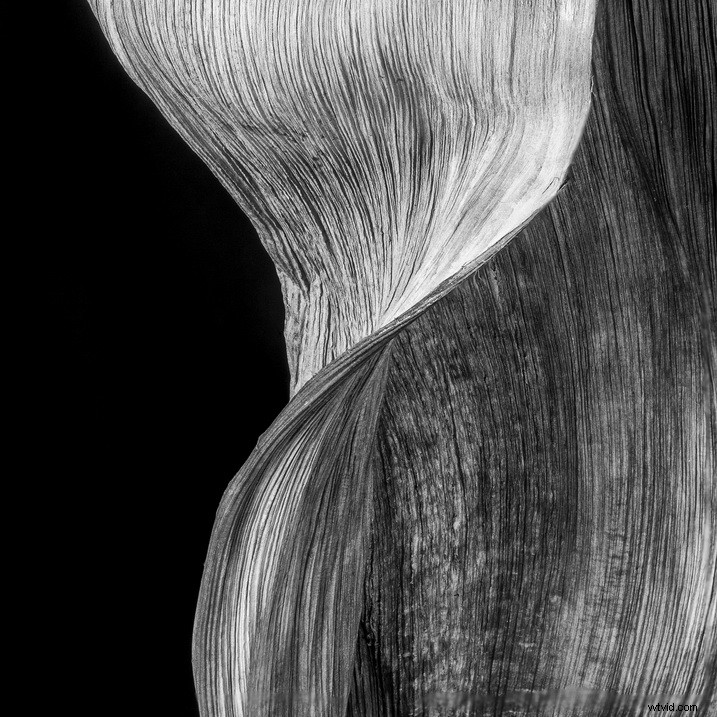
¿Qué es el apilamiento de enfoque y por qué es necesario?
Cuando su cámara está muy cerca del sujeto, la profundidad de campo será muy baja. Por ejemplo, si está utilizando una lente de 100 mm, a una distancia de 50 cm (casi 10 pulgadas del sujeto) con una apertura tan pequeña como f/16, el área aceptablemente nítida es de solo 1,9 cm (alrededor de 3/4 de una pulgada). Reduzca la distancia al sujeto a solo 25 cm (menos de 5 pulgadas) y la profundidad de campo se reduce a solo 0,36 cm (1/6 de pulgada).
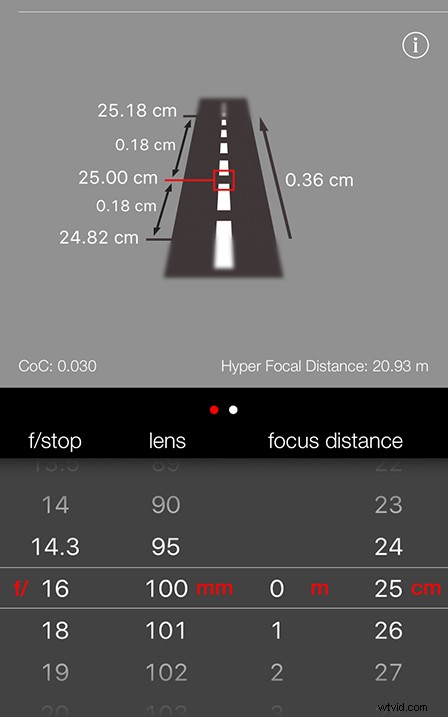
La única forma de superar este problema para conseguir una mayor profundidad de nitidez aceptable en una fotografía final es con la fotografía computacional. Eso significa usar un software para combinar una serie de fotografías que se han tomado con diferentes puntos de enfoque. Este proceso computacional se denomina apilamiento de enfoque.
Entrada
La recomendación que se hace en este artículo es una aplicación de las antiguas siglas informáticas de GIGO. Basura dentro basura fuera. Si ingresa basura, la salida será basura. Para lograr los mejores resultados con el apilamiento de enfoque, debe producir fotografías que sean técnicamente las más adecuadas para el proceso de apilamiento de enfoque.
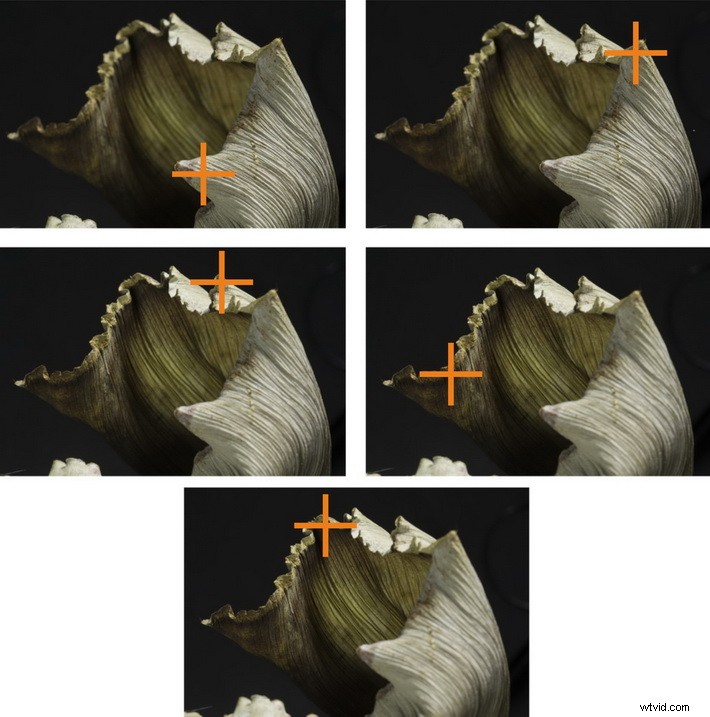
Procesamiento
Hace un tiempo, decidí que quería hacer algunas imágenes que se verían bien en un hogar o lugar de trabajo, que reflejaran el ambiente filipino. Con varios ajustes, las cinco fotografías que se muestran en color arriba se combinaron para producir la imagen de abajo (¡y muchas más parecidas!).

Si le gusta la idea de producir algo como esto, con un enfoque nítido en todo el encuadre, necesita un poco de atención para comenzar. Esto pronto se vuelve bastante fácil, y es posible que descubras que en realidad es muy divertido. Encuentre su propio sujeto, luego siga este método para producir sus imágenes de apilamiento de enfoque.
El procesamiento real de las imágenes es una secuencia de pasos, y me complacería explicarle mi enfoque en otro momento. Aunque existen otros programas especializados para producir una imagen apilada, lo más probable es que utilice Photoshop. Por supuesto, hay tutoriales sobre cómo hacer esto aquí en dPS; Una guía para principiantes sobre el apilamiento de enfoque.

El Método – Parte Uno – Es una Sorpresa
En este punto, en la mayoría de los tutoriales de apilamiento de enfoque, verá a alguien sosteniendo un conjunto de rieles de enfoque. ¡Olvídalo! No se requiere ningún gasto adicional aquí. Es posible que luego le hablen sobre el enfoque manual. ¡Olvídalo también! No es necesario ningún toque delicado con este método. Ni siquiera necesita un disparador de cable. Esto es absolutamente todo lo que necesitas.

En el pasado, ni siquiera me había molestado en instalar las ofertas de software de Canon. Sí, la noticia sorpresa podría ser que Canon EOS Utility es lo que mejor le servirá para capturar imágenes de apilamiento de enfoque.
Por lo que he podido determinar, los usuarios de Nikon encontrarán que Nikon Capture incluye un componente de control de cámara. No tengo la facilidad para poner eso a prueba, pero imagino que funciona igual de bien. Si dispara con Nikon y prueba esto, cuéntenos cómo funcionó para usted en la sección de comentarios a continuación.
El truco mágico, la salsa secreta, la bala de plata, para crear imágenes para el apilamiento de enfoque es el programa Canon EOS Utility. Permite el control remoto total de la configuración de su cámara cuando dispara conectado a su computadora.

¡Conectar y usar!
Una vez que haya configurado su tiro, puede controlar todo desde su computadora. Si esa es una computadora portátil adyacente, funcionará mejor. Sin embargo, las fotografías que siguen a continuación se produjeron con todo controlado desde una computadora en otra habitación, completamente a 10 metros, a más de 30 pies del set.
El Método – Segunda Parte – La Mecánica
Este tipo de fotografía, que considero “fotografía construida”, requiere un poco de tiempo para configurarse. Sigue estos pasos:
- Pon tu cámara en un trípode.
- Componga su toma.
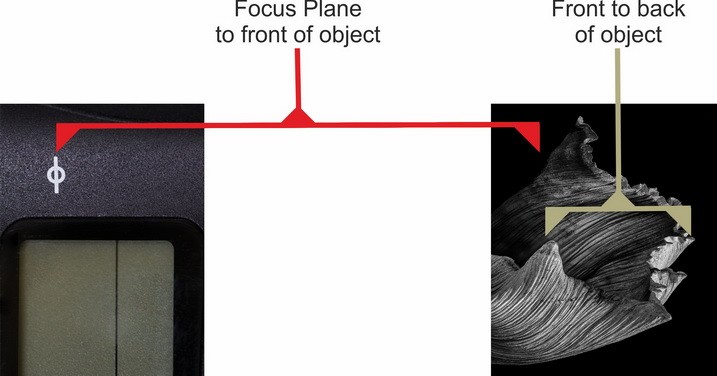
Tienes que hacer dos medidas.
- Mida desde el plano focal de la cámara (la marca indicada arriba) hasta el frente del objeto que está fotografiando (A), como se muestra arriba.

El círculo con una línea que lo atraviesa indica el plano de enfoque:aquí es donde su lente enfoca la imagen en el sensor.
- Mida la profundidad del objeto, desde el punto más cercano a la cámara hasta el punto más alejado. Descubrí que una regla de acero o una cinta métrica funcionan lo suficientemente bien para estas tareas.

Problema estándar.
- Ahora haz una foto de prueba.
- Use una apertura pequeña, como f/10, luego verifique la exposición. Tiendo a mirar la pantalla LCD que da los histogramas RGB. Esto le permite juzgar la exposición, exponiendo a la derecha si lo desea, pero también comprobar que ninguno de los canales de color individuales esté sobrecargado. Eso suele ocurrir en fotografías en las que un sujeto ocupa la mayor parte de la pantalla. En esta etapa, la exposición no es crítica, solo intenta lograr una toma guía.
- Tome nota de las configuraciones que han dado una exposición razonable.
- Cubra el visor para evitar posibles fugas de luz.
- Desactive la estabilización de imagen, siempre es la mejor práctica hacerlo cuando su cámara está en un trípode.
- No es esencial, pero puede optar por poner su cámara en enfoque manual.

Enfoque manual, estabilizador desactivado.
- Nuevamente, no es esencial, pero puede optar por poner su cámara en modo de disparo manual.

Cambiar al modo manual
Ahora comienza la magia, la parte que me hace sonreír por lo brillante y fácil que es.
El método – Parte tres – Informática
Conecte su cámara a su computadora personal usando Wi-Fi, un cable USB o Ethernet, lo que funcione mejor para su configuración. Me gustan los cables, así que uso un cable USB.
Ejecute el software EOS Utility. Su cámara debería ser descubierta con bastante facilidad.
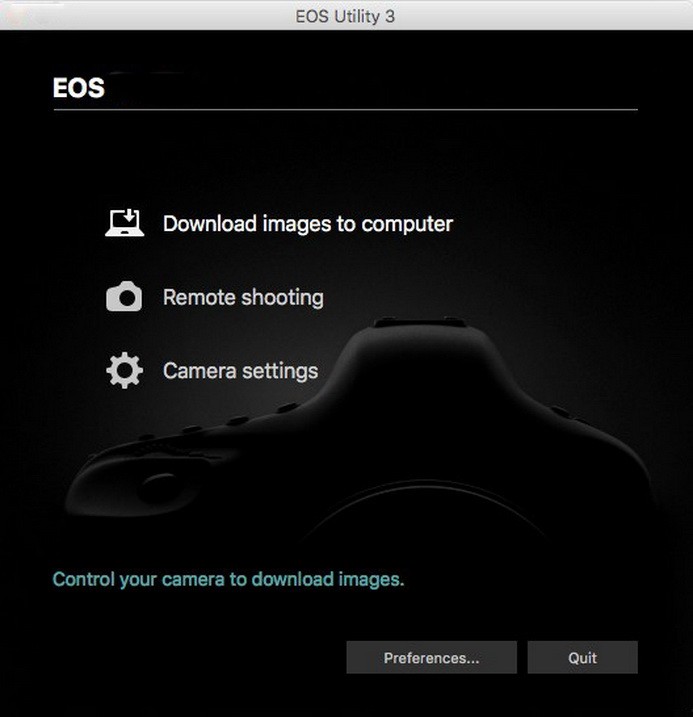
El panel de EOS Utility.
Elija "Disparo remoto" y aparecerá la siguiente pantalla.
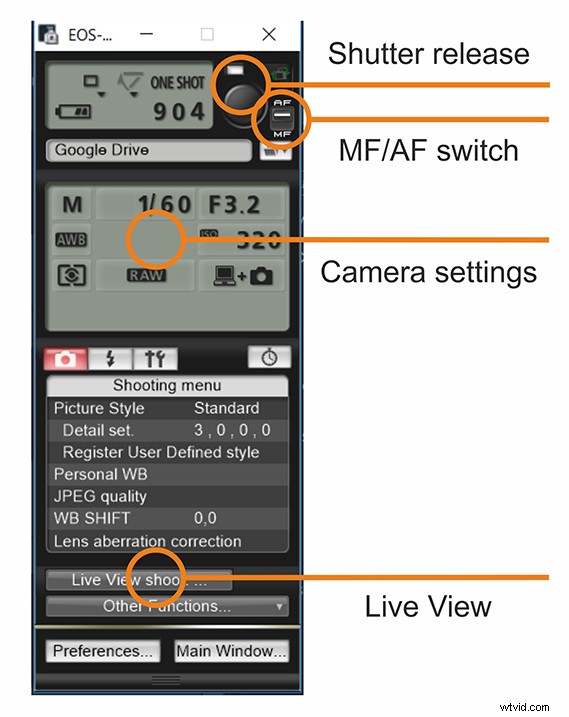
Tú tienes el control
Desde la comodidad de su computadora, puede abrir el obturador, el disparador de cable definitivo, y hacer prácticamente cualquier otra cosa que desee. Como se recomienda, puede desactivar el enfoque automático y cambiar al modo manual sin siquiera tocar la cámara. De hecho, se pueden realizar ajustes en todas las configuraciones habituales de la cámara para disparar. Lo más importante para este ejercicio es que puede cambiar a disparo con Visión en Directo. Hazlo y verás una pantalla como esta.
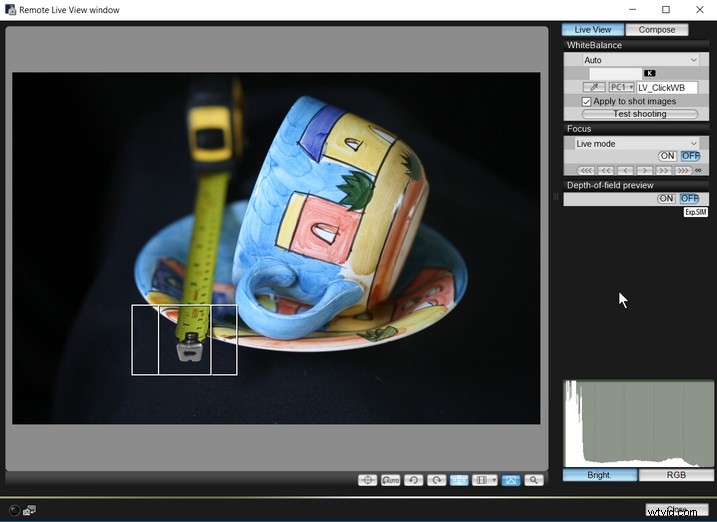
La ventana Vista remota en vivo. Aquí es donde ocurre el enfoque preciso.
Lo primero que debe hacer es ajustar la exposición. Controlar su cámara desde EOS Utility pronto se vuelve bastante fácil e intuitivo. De hecho, puedes aprender mucho sobre la exposición al experimentar con el triángulo de exposición de ISO, la velocidad de obturación y la apertura, todo desde tu computadora, con el beneficio de Live View a gran escala.
Una ventaja adicional de disparar en Live View es que habrá bloqueado el espejo y eliminado cualquier posibilidad de vibraciones de esa fuente.
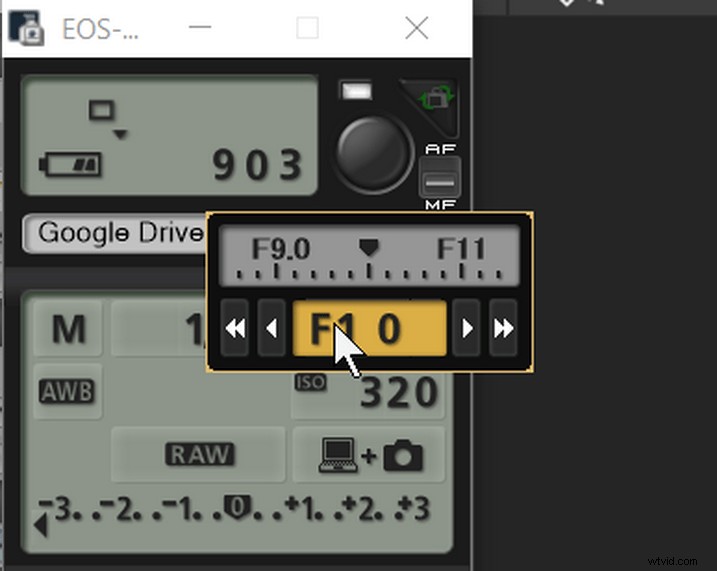
Puede hacer clic en las flechas de la pantalla e incluso utilizar la rueda de desplazamiento del ratón para realizar ajustes.
Tome una foto y pronto aparecerá en su pantalla. Este no es un artículo sobre ETTR (Exponer a la derecha), pero aquí hay uno bueno; Exponiendo a la derecha. Ahora puede ajustar la exposición para tratar de obtener la mayor cantidad posible de datos en su sensor (la premisa de ETTR). Tómate tu tiempo y toma tantas fotos como quieras. Compruebe el histograma, compruebe lo que puede ver en la pantalla y obtenga la exposición exactamente a su gusto.
Tiendo a preferir una exposición más corta. En aras de la nitidez, si puedo llegar a un compromiso entre ISO y la apertura que me da una exposición de menos de 1 segundo, creo que es un buen paso en la dirección de fotografías más nítidas.
Para este ejercicio en particular, hay todo tipo de decisiones detalladas, pero la parte más importante de esta pantalla es el ajuste de enfoque y la vista de zoom.
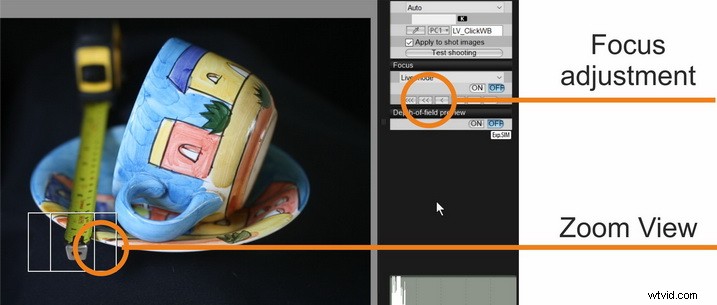
Al hacer doble clic en el área resaltada, que se muestra hacia la parte inferior de la captura de pantalla de la ventana Vista de zoom remoto (que se muestra arriba), accederá a esta ventana a continuación.
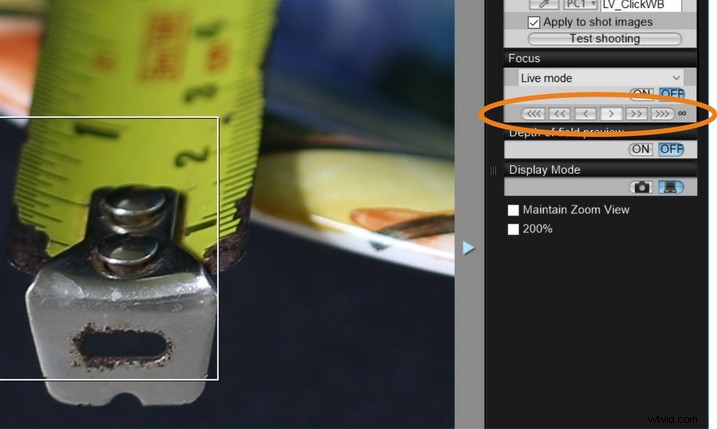
Zoom View:le permite obtener fácilmente el punto más cercano de la imagen tan nítido como sea posible.
Ahora tiene un hipercontrol turboalimentado de su enfoque. No hasta que des el paso y pruebes este método, y descubras que puedes concentrarte en el ancho de un cabello, te darás cuenta de lo brillante que es. Incluso existe la posibilidad de ampliar aún más.
Creo que encontrará el ajuste de enfoque intuitivo. Hay tres niveles diferentes para ajustar el enfoque en cualquier dirección, “<< />> />>>”. Esto es muy útil de una manera que ningún riel de enfoque o ajuste manual podría serlo. La ventaja es que no tendrás ningún contacto físico con la cámara.
El método – Parte cuatro – Finalmente
Martin Bailey es un fotógrafo que entra en detalles admirables. Él es de la opinión de que si comienzas a fotografiar desde la parte posterior del objeto y avanzas, Photoshop maneja mejor el proceso. No veo la evidencia tan claramente, pero la experiencia me dice que es muy probable que tenga razón.
Otro consejo sería disparar un poco más amplio, no encuadre tan apretado como lo haría normalmente. Le da un poco más de espacio para maniobrar si necesita hacer ajustes.
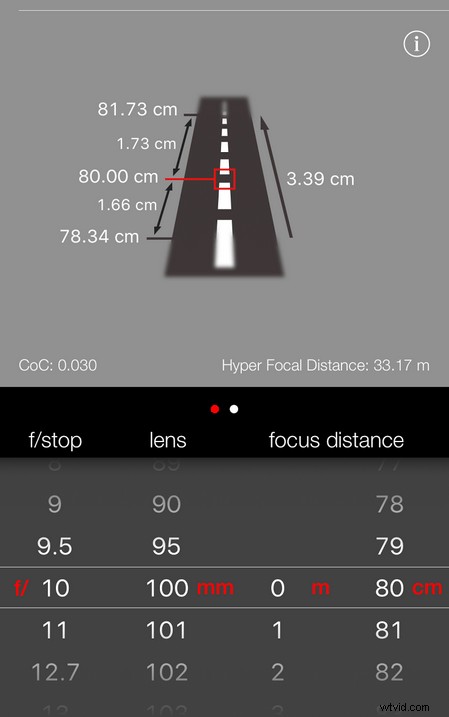
Ahora necesita una calculadora de profundidad de campo (DoF). Hay una amplia variedad, hay muchos que están disponibles para su computadora, teléfono y para usar en línea. Sucede que uso Simple DoF (solo iOS, vea las opciones de Android aquí), como se muestra en las capturas de pantalla. Apliquémoslo a una situación.
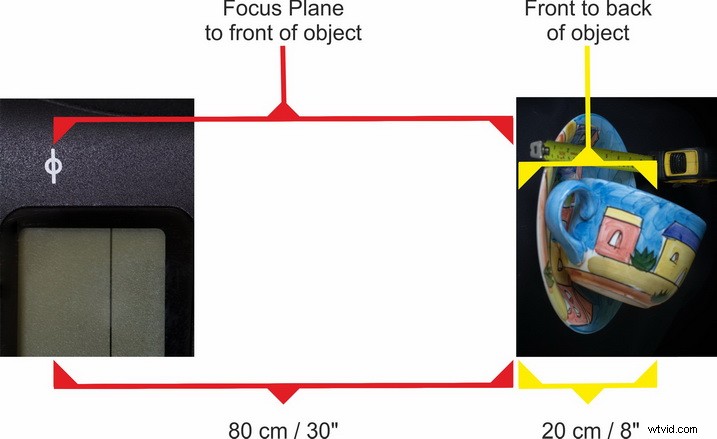
La profundidad de campo necesaria para esta escena es de unos 20 cm (8 pulgadas). Para determinar lo que necesita, mida desde la parte del objeto más cercana a la cámara hasta el punto más alejado. Divida eso por la profundidad de campo de 3,39 cm (llamémosla 3,4 cm), lo que nos dice que necesitaremos 5,88 imágenes. Eso significa que necesitaremos tomar seis imágenes espaciadas uniformemente de atrás hacia adelante, para enfocar cada parte de la imagen. ¡Aquí están!

Enfocado en la parte trasera, en la caja de plástico de la regla.

Avanzando, eligiendo un punto aproximadamente 3 cm (poco más de una pulgada) más cerca cada vez.

Enfocado entre 6 y 7 pulgadas.

Disparo 4.

Adelante.

Enfoca más de cerca 3 cm, aproximadamente 1 pulgada, cada vez.

Finalmente, se enfocó nítidamente en el borde frontal de la regla.
Puede ir a cualquier longitud de precisión que desee. La experiencia me permite confiar en mi juicio de distancia, y estoy feliz de errar por el lado de tomar demasiados tiros. Si llego al borde frontal del platillo y descubro que he tomado ocho disparos, estaría perfectamente feliz con eso. Da la casualidad que parece que tomé siete.
Aquí está la imagen producida a partir de todo lo anterior siguiendo la rutina de procesamiento de apilamiento de enfoque en Photoshop.

La imagen apilada de enfoque final.
Siempre debes buscar formas de mejorar. Como he dicho, obtener mejores resultados con menos esfuerzo es algo bueno.
Siguiente
Creo que para estar seguro de producir un producto de la más alta calidad, la próxima vez que haga un proyecto como este, refinaría mi técnica un poco más.
De hecho, pondría una regla al lado del objeto pero, a diferencia de esta vez, lo haría temporalmente. En este ejemplo específico, decidiría tomar 3 cm como mi profundidad de campo. Entonces enfocaría un tiro en la marca de 0 cm de la regla. Luego usaría los controles de enfoque en EOS Utility para empujar el enfoque a 3 cm y ver cuántos clics de los botones ">", ">>" o ">>>" se necesitaron para mover el punto de enfoque 3 cm. Podrían ser, por ejemplo, tres clics en el botón “>>>”. Nuevamente, siguiendo con este ejemplo, sabría que necesitaba tomar siete disparos. Luego tomaría una foto enfocada en el borde trasero, haría clic en ">>>" tres veces, tomaría otra foto, haría clic en ">>>" tres veces más... y así sucesivamente. Como dije al principio, ¿qué podría ser más fácil?
Resumen
Esta hoja medía 10 cm, es decir, 4 pulgadas de adelante hacia atrás. No creo que haya forma de producir esta imagen final sin usar la técnica de apilamiento de enfoque. Lo que ha leído anteriormente es la mejor y la forma más fácil de producir las tomas.

¿Diciendo adiós?
Estoy a favor de disparos espontáneos, sobre la marcha, disparos. Sin embargo, si desea disparar de una manera más controlada, creo que el control que ofrece Canon EOS Utility le resultará muy divertido. ¡Yo sí!
Una vez que lo hayas introducido y hayas aprendido algo del poder del software, es posible que te encuentres usándolo para otros proyectos. La semana pasada, utilicé EOS Utility de Canon para producir algunas tomas de productos. La prueba está en su uso, y espero que puedas ver que es algo que puedes probar si quieres hacer focus stacking.
